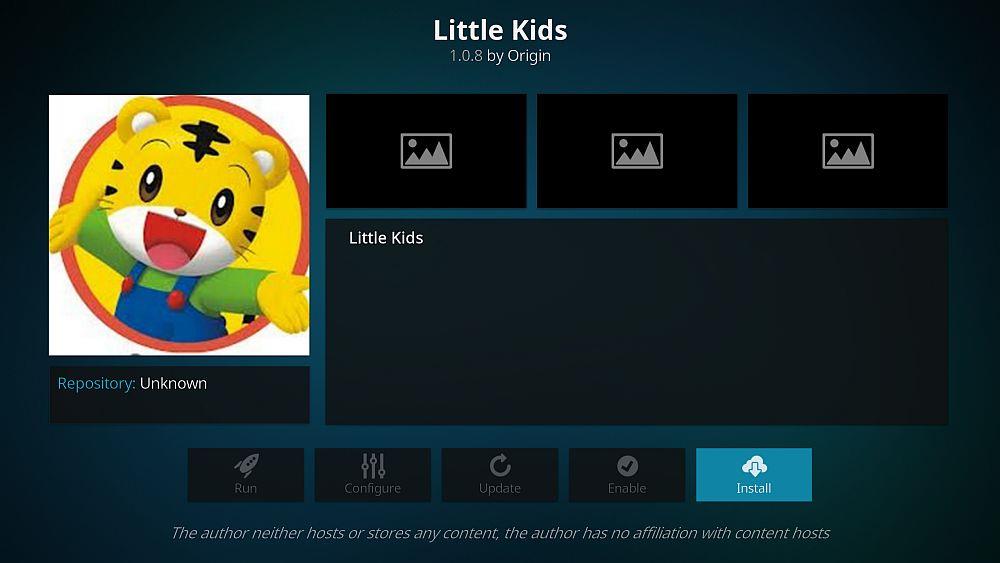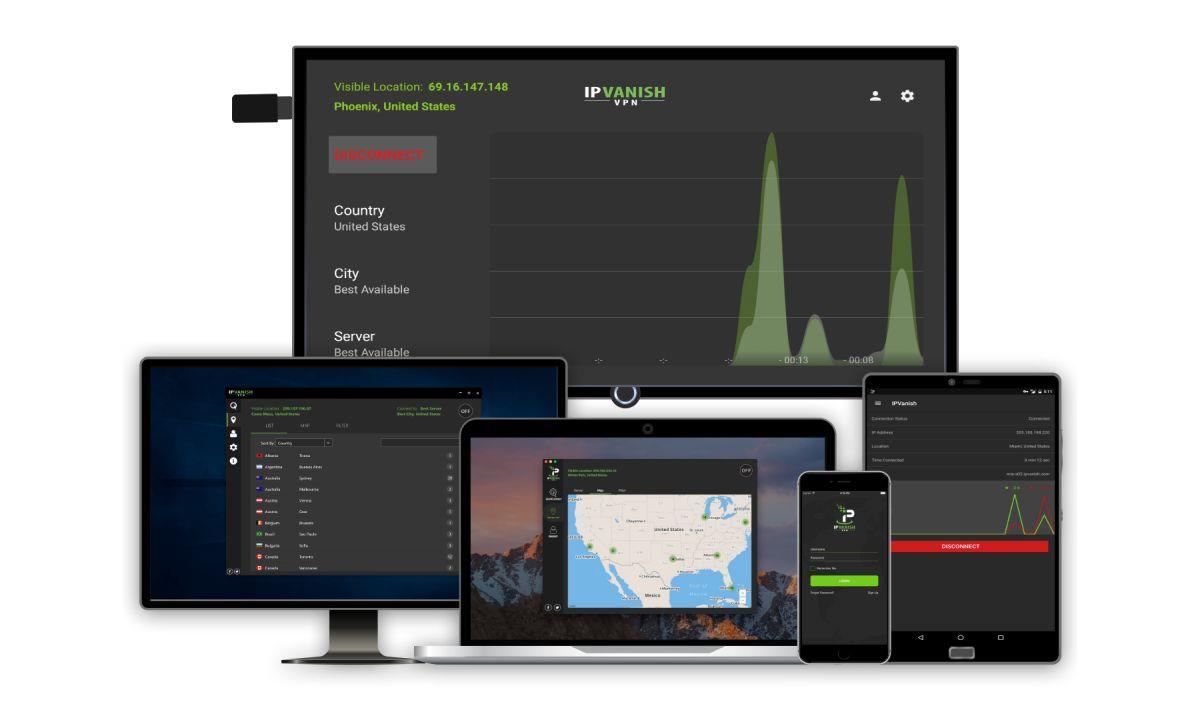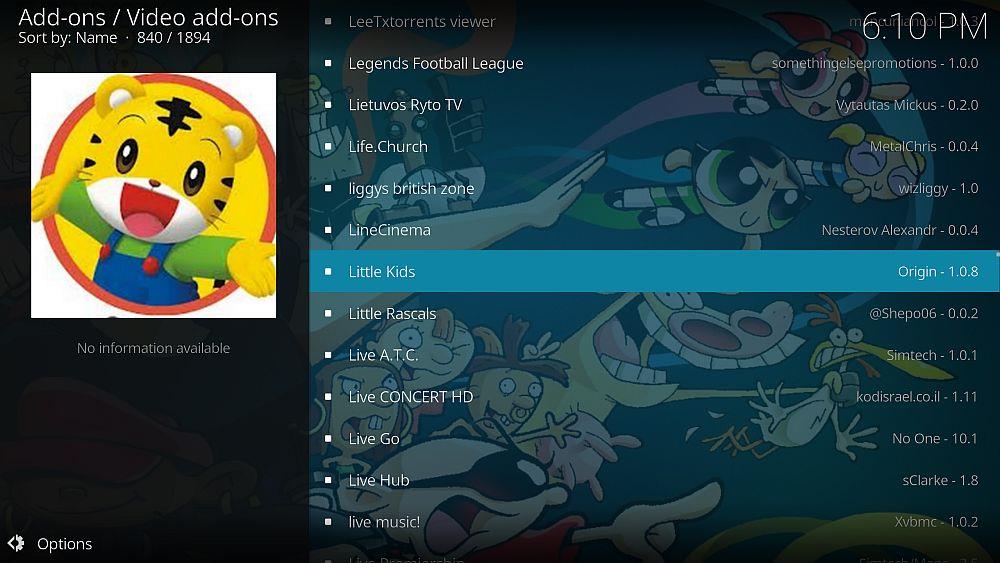Сегодняшняя статья знакомит вас с дополнением для Kodi, которое отлично подойдёт всем, у кого есть дети. Если вы уже используете медиацентр Kodi, то знаете, что это мощный инструмент для организации и просмотра медиафайлов, и что его функциональность можно расширить, установив дополнения. Большинство дополнений предназначены для взрослых и требуют определённых технических знаний для использования. Но мы познакомим вас с дополнением, которое содержит много контента для детей и настолько просто в использовании, что даже дети справятся с ним.
Дополнение Little Kids — это дополнение для потоковой передачи мультфильмов, включающее в себя подборку от классических мультфильмов, таких как «Том и Джерри», до таких популярных мультфильмов, как «Вселенная Стивена». В нём есть даже мультфильмы, которые понравятся и взрослым, например, «Футурама». Это дополнение очень просто в использовании, но его установка немного сложна, поскольку оно относится к числу малоизвестных и доступно только в определённых репозиториях. Мы покажем вам, как установить дополнение, а затем, следуя пошаговым инструкциям, как им пользоваться, чтобы вы с детьми могли быстро начать смотреть мультфильмы вместе.
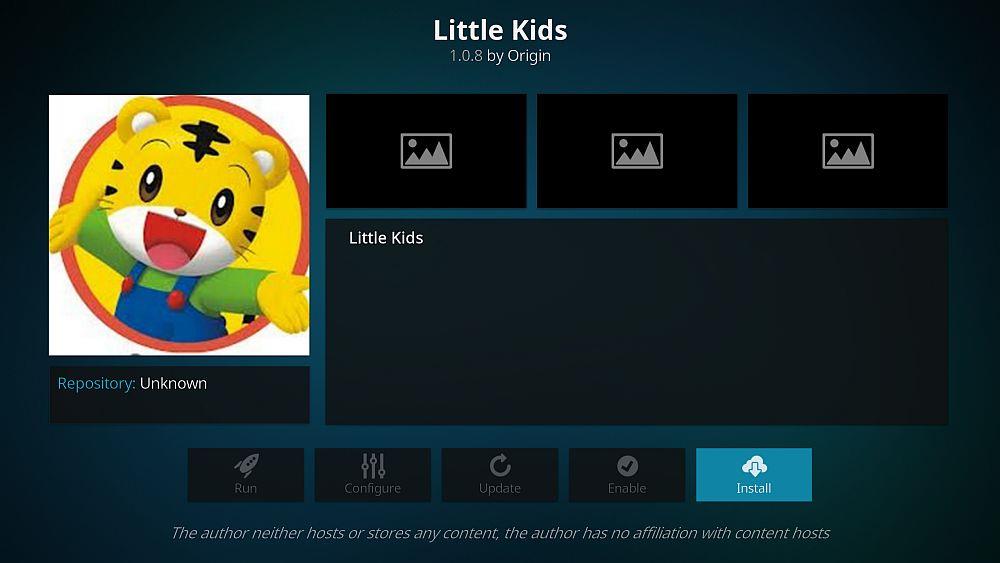
Продолжайте читать, чтобы узнать , как установить дополнение Little Kids для Kodi .
Получите VPN-сервис №1
СКИДКА 68% + 3 месяца БЕСПЛАТНО
Прежде чем устанавливать дополнения для Kodi, воспользуйтесь VPN
Хотя само программное обеспечение Kodi имеет открытый исходный код и полностью легально, некоторые дополнения, созданные сторонними разработчиками, могут позволять транслировать контент, защищённый авторским правом. Это ставит эти дополнения в «серую зону» с правовой точки зрения, и если вас поймают на их использовании через незащищённое интернет-соединение, вы можете быть оштрафованы. Виртуальная частная сеть поможет вам снизить этот риск.
VPN работает путём установки на ваш компьютер небольшого программного обеспечения, которое шифрует все данные, передаваемые через ваше интернет-соединение. Благодаря этому шифрованию никто, даже ваш интернет-провайдер, не сможет узнать, какой контент вы просматриваете или что смотрите в потоковом режиме. Существует множество сервисов, но мы сузили круг до одного выдающегося варианта, основываясь на следующих критериях: высокая скорость соединения, поддержка нескольких операционных систем, большое количество серверов в разных странах и отсутствие политики логирования.
Мы рекомендуем IPVanish
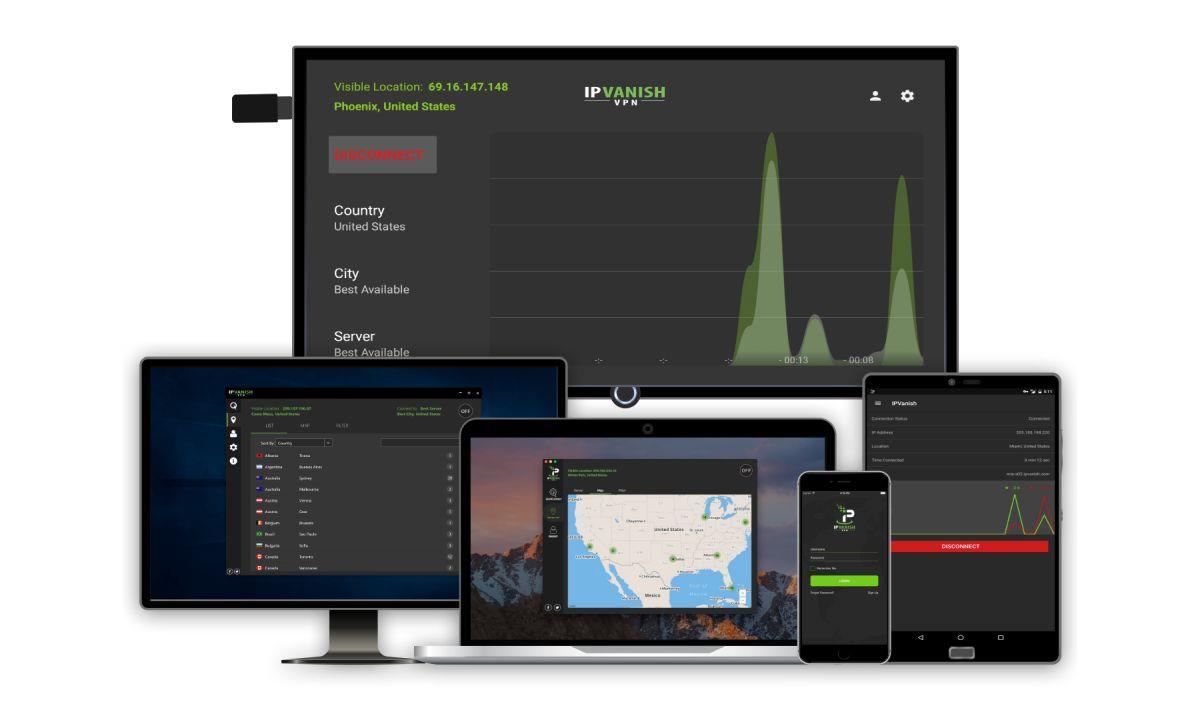
Учитывая все эти факторы, мы рекомендуем использовать VPN-сервис IPVanish с Kodi . Этот провайдер располагает 850 серверами в 60 странах мира и предлагает сверхбыстрые соединения, идеально подходящие для потокового видео. Простое в использовании программное обеспечение поддерживает Windows, Mac, iOS, Android и даже Amazon Fire TV Stick. Кроме того, компания придерживается политики отсутствия логов и использует непроницаемое 256-битное шифрование AES для защиты вашей конфиденциальности.
Если вы хотите попробовать IPVanish, у нас есть специальное предложение, доступное только читателям WebTech360 Tips! Вы можете получить огромную скидку 60% на годовой план , что составляет всего 4,87 доллара в месяц . Мы также предлагаем 7-дневную гарантию возврата денег, чтобы вы могли покупать с полной уверенностью.
Теперь, когда у вас настроен VPN, мы можем перейти к установке дополнения.
Как установить дополнение Little Kids
Чтобы установить дополнение Little Kids, нам сначала нужно добавить новый репозиторий в нашу систему Kodi. Репозиторий — это каталог, в котором хранятся файлы, необходимые для установки дополнения. Мы будем использовать репозиторий Super Repo. В этом репозитории содержатся сотни различных дополнений, так что вы можете поискать в нём другие дополнения для установки. На самом деле, там есть множество других дополнений для потоковой передачи мультфильмов и детских развлечений, поэтому стоит просмотреть весь репозиторий и посмотреть, понравятся ли вам другие дополнения. Но пока мы установим только дополнение Little Kids.
Прежде чем добавлять какие-либо репозитории или дополнения, нам необходимо включить «неизвестные источники» в настройках Kodi:
- Откройте Kodi и нажмите на значок шестеренки , чтобы войти в системное меню.
- Перейдите в Системные настройки > Дополнения.
- Переключите ползунок рядом с опцией « Неизвестные источники » .
- Примите всплывающее предупреждение.
Вот как установить дополнение Little Kids для Kodi:
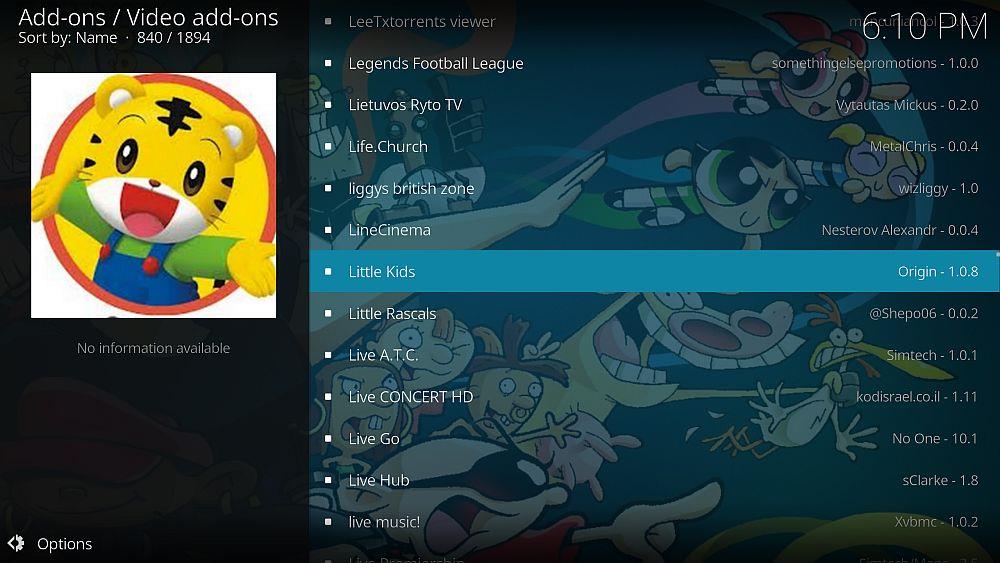
- Начните с домашней страницы Kodi
- Нажмите на значок настроек , затем перейдите в файловый менеджер.
- Нажмите « Добавить источник».
- Щелкните по полю, где написано «Нет» >
- Введите этот URL: https://srp.nu/. Обязательно введите его точно так, как написано, включая https://, иначе он не будет работать.
- Дайте источнику имя. Назовём его «супер».
- Нажмите «ОК».
- Вернитесь на главный экран.
- Нажмите «Дополнения».
- Нажмите на значок, похожий на открытую коробку.
- Нажмите «Установить из zip-файла».
- Нажмите на super , затем на krypton , затем на repositories , затем на superrepo , затем на superrepo.kodi.krypton.repositories-0.7.04.zip
- Подождите немного, и вы увидите уведомление, как только источник будет установлен.
- Нажмите «Установить из репозитория».
- Нажмите на ссылку «Репозитории SuperRepo» [Krypton][v7]
- Нажмите «Репозиторий дополнений».
- Нажмите на категорию SuperRepo Видео [Krypton][v7]
- Откроется экран с описанием репозитория. Выберите «Установить» в меню внизу.
- Подождите немного, и вы увидите уведомление, как только дополнение будет установлено.
- Теперь вернитесь в меню «Установить из репозитория».
- Нажмите на категорию SuperRepo Видео [Krypton][v7]
- Нажмите «Видео-дополнения».
- Прокрутите вниз до раздела «Маленькие дети»
- Откроется экран с описанием дополнения. Выберите «Установить» в меню внизу.
- Подождите немного, и вы увидите уведомление, как только дополнение будет установлено.
Как использовать дополнение Little Kids
Теперь, когда всё установлено, можно начать использовать дополнение «Little Kids». Одно из преимуществ этого дополнения — его интерфейс настолько прост, что дети смогут пользоваться им самостоятельно. Вы можете научить детей пользоваться категориями и функцией поиска, а затем позволить им самим находить и выбирать мультфильмы, которые они хотят посмотреть. Все мультфильмы в этом дополнении подойдут большинству детей, а также есть несколько забавных мультфильмов, которые понравятся и взрослым.
Вот как использовать дополнение Little Kids:
- Начните с домашней страницы Kodi
- Перейти к дополнениям
- Перейти к видеодополнениям
- Нажмите на «Маленькие дети»
- Теперь вы увидите категории Классика , Мультфильмы и Поиск мультфильмов.
- В категории «Классика» представлены мультфильмы старой школы, такие как «Том и Джерри», «Бетти Буп», «Луни Тюнз» и другие. Нажмите на название любого сериала, чтобы открыть список серий. Серии не всегда имеют удобные названия и не всегда удобно организованы, поэтому вам может потребоваться немного поискать, чтобы найти нужную. Нажмите на название любой серии, и трансляция начнётся.
- В категории «Мультфильмы» представлены более современные мультфильмы, такие как «Вселенная Стивена», «Бен 10», «Суперкрошки» и мультфильмы Lego. Вы также найдёте мультфильмы, которые нравятся и взрослым, например, «Футураму» и старые мультфильмы о Людях Икс. Список здесь огромный, поэтому выбор действительно огромный. Нажмите на название любого мультфильма, чтобы увидеть список серий. Если серий много, вы можете перейти по ссылке «СЛЕДУЮЩАЯ СТРАНИЦА» вверху. Нажмите на название серии, чтобы начать трансляцию.
- Функция «Поиск мультфильмов» — удобный способ найти то, что вы ищете. Нажмите «Поиск мультфильмов», и появится поле ввода. Введите поисковый запрос и нажмите «ОК». Появится список мультфильмов, названия которых соответствуют вашему запросу. Здесь вы можете нажать на название любого мультфильма, чтобы увидеть список серий, и нажать на название серии, чтобы начать трансляцию.
Заключение
Дополнение «Little Kids» — простое и эффективное, настолько удобное в использовании, что даже ваши дети смогут разобраться с ним самостоятельно. Это замечательно, ведь ваши дети могут сами выбирать себе развлечения, и вам не нужно постоянно следить за ними. Выбор мультфильмов очень большой, и в каталоге есть даже такие, которые понравятся как взрослым, так и детям. В целом, это полезное дополнение для тех, кто хочет создать систему Kodi, доступную для детей.
Используете ли вы или ваши дети дополнение Little Kids для Kodi? Или есть другое детское дополнение для мультфильмов, которое вам больше нравится? Поделитесь своим мнением об этом дополнении в комментариях ниже!